Selfishnet, un logiciel pour paramétrer les débits de connexion des appareils connectés au réseau, améliorer son ping dans les jeux, télécharger un fichier plus rapidement...
Contrôler sa bande passante avec Selfishnet
Comment faire si notre connexion internet est lente et qu'on a besoin de bande passante pour effectuer un téléchargement conséquent ou améliorer son ping dans une session de jeu vidéo en ligne?
Comment faire si on est en télétravail et que la connexion VPN plante car le petit Kévin bouffe toute la connexion à cause de ses téléchargement en peer to peer?
Comment faire si on est en télétravail et que la connexion VPN plante car le petit Kévin bouffe toute la connexion à cause de ses téléchargement en peer to peer?
A moins de changer de fournisseur d'accès à internet et de passer à une offre plus performante (fibre optique par exemple au lieu d'ADSL), la seule alternative que l'on a consisterait à réduire la bande passante des autres usagers de notre réseau. Une solution encore plus drastique consisterait à couper la connexion internet des autres appareils connectés à notre réseau le temps nécessaire.
Et bien, pour se faire il existe un logiciel très simple d'utilisation, gratuit, qui permet de s'accaparer égoïstement la bande passante de son réseau (connexion WIFI de la maison par exemple) si cette dernière est partagée.
Le logiciel s'appel donc Selfishnet (selfish signifiant égoïste en anglais).
En réalité Selfishnet va en réalité permettre de contrôler sa connexion en allouant des quotas de bande passante aux différents appareils connectés au réseau. On peut même si on le souhaite couper la connexion pour un appareil donné.
Notons que Selfishnet est uniquement compatible avec Windows. Je l'ai testé sous Windows 7 et Windows 10 et il fonctionne parfaitement.
Comment installer Selfishnet sous Windows 10 , 7 ?
1) Tout d'abord, pour que Selfishnet fonctionne, il est nécessaire d'installer au préalable un driver de gestion de paquets TCP/IP nommé WinPcap :
- Télécharger l'archive contenant le logiciel, la décompresser et exécuter l'installateur WinPcap_4_1_3.exe
2) Ensuite il faudra télécharger Selfishnet et l'installer :
- Télécharger l'archive contenant le logiciel, la décompresser et exécuter le logiciel SelfishNetv0.2-beta_vista.exe. Selfishnet est un logiciel portable, il ne s'installe donc pas sur l'ordinateur et peut donc s'exécuter depuis n'importe quel support amovible (clé usb, disque dur externe) connecté à un PC du réseau, à condition d'avoir installé au préalable WinPcap :
3) Enfin, on pourra lancer Selfishnet en tant qu'administrateur. C'est essentiel d'exécuter le logiciel en tant qu'administrateur sous peine d'obtenir un message d'erreur du style : "problem registering the driver" ou "problem installing the drivers, do you have administrator privilegies" :
- cliquer droit sur l'exécutable SelfishNetv0.2-beta_vista.exe puis sélectionner dans le menu contextuel qui s'affiche : "Exécuter en tant qu'administrateur". Selfishnet devrait alors se lancer et afficher une fenêtre permettant de gérer notre connexion.
Comment utiliser Selfishnet ?
Une fois Selfishnet exécuté, il faudra sélectionner la carte réseau de votre ordinateur utilisée pour vous connecter au réseau :
- La carte wifi si vous êtes connecté sans fil
- La carte Ethernet si vous êtes connecté via un câble RJ45 à internet
Ensuite, on accède à une interface assez simplifiée pour contrôler la bande passante de tous nos appareils connectés au réseau. Cela se présente sous forme d'un tableau avec différentes colonnes dans lesquelles on peut visualiser ou configurer pour chaque appareil connecté les propriété suivantes :
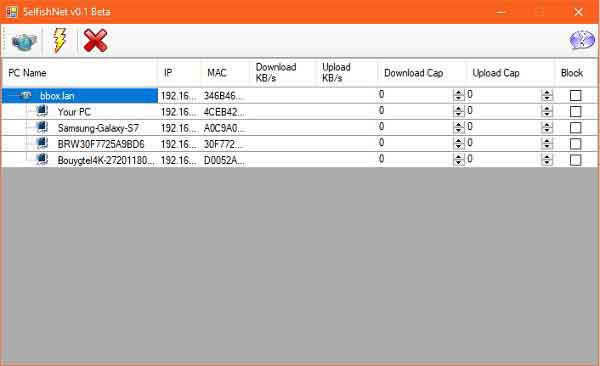
- PC Name : le nom du périphérique connecté au réseau (ordinateur, tablette, smartphone, imprimante réseau...)
- IP : affiche l'adresse IP de l'appareil connecté
- MAC : affiche l'adresse MAC de la carte réseau de l'appareil connecté
- Download KB/s : débit descendant de l'appareil connecté avant bridage (spoofing)
- Upload KB/s : débit montant de l'appareil connecté avant bridage
- Download Cap : limitation max de débit descendant
- Upload Cap : limitation max du débit montant
- Block : case à cocher si on souhaite couper la connexion internet à l'appareil sélectionné
L'interface possède également 3 boutons :
- Network discovery : ce 1er bouton permet de scanner le réseau pour découvrir tous les appareils connectés au réseau
- Start redirecting – Spoofing : ce 2ème bouton permet d'activer les limitations de débit une fois qu'elles ont été configurées dans le tableau
- Stop redirecting – Spoofing : ce 3ème bouton lève les limitations configurées pour revenir à l'état par défaut
Donc en résumé, pour brider ou couper la connexion d'un appareil connecté au réseau il faudra:
- exécuter l'application Selfishnet
- cliquer sur le bouton Network discovery pour identifier tous les appareils connectés
- renseigner les valeurs maximales de débit à affecter à chaque appareil ou éventuellement cocher la case Block de l'appareil dont on souhaite couper la connexion
- cliquer sur Start redirecting pour appliquer les limitations
- lorsqu'on a terminé et qu'on a plus besoin d'optimiser la bande passante pour notre jeu ou notre téléchargement, on pourra cliquer sur Stop redirecting pour revenir à un état normal
C'est très simple et j'insiste sur le fait qu'il est nécessaire d'exécuter le logiciel en tant qu'administrateur sinon cela ne marchera pas!








Le soft contient le trojan occamy, qui est un cheval de trois permettant la prise à distance. A ne pas télécharger.
RépondreSupprimerJ'avoue que de temps à autre je rencontrais un blocage sur mon PC ou même depuis le routeur qui choisisait de se bloquer pour instrusion, jusqu'à temps qu'on le réinitialise, je me demandais s'il pouvait y avoir un malware de la sorte intégré, ça en est sûrement la cause.
RépondreSupprimerje suis sous windows 10 32 bits. selfishnet ne scan pas mon reseau. il voit seulement mon ordinateur sur lequel je l'ai installé. besoin de vous.
RépondreSupprimeril faut appuyer sur le bouton "network Discovery" et attendre. j'ai rencontré le même problème
Supprimerétrange, vous avez bien installé winpcap au préalable? Vous êtes bien connecté à votre réseau principal et non à un réseau ad'hoc ?
RépondreSupprimerj'utilise le logiciel depuis longtemps mais desormais ça ne fonctionne plus correctememt , il ne bloque plus la connction par exemple.... si vous avez une idée ?
RépondreSupprimerDe mon coté ca a l'air de marcher, pas bien précis dans les limites mais ça limite un peu quand même
RépondreSupprimerMerci pour le tuto, le logiciel marche bien pour moi mais juste que ça beug impeu.
RépondreSupprimerJ'ai un souci ,j'ai bien installé le logiciel en question je peux juste limiter les bande ,mais impossible de bolquer la connexion que faire? Je n'arrive pas à bloquer les utilisateurs de mon wifi que faire ?
RépondreSupprimerquand j’exécute l'application, la sourie tourne en boucle puis ca marque selfishnet a cessé de fonctionner, Windows cherche une solution au problème. une solution SVP
RépondreSupprimerhi selfish net sart fine for me but the problem is that its dosentr limit the bandwith anymore
RépondreSupprimerand the upload and dwonload number are from 1 to 9 only why please help